Werbung
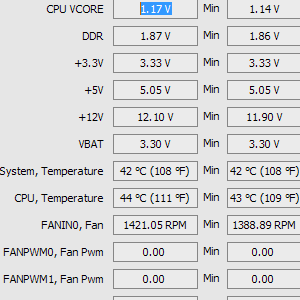
Ich gehöre zu den Leuten, die ihre Computer gerne „einfach so“ haben. Bevor Windows 7 auf den Markt kam, war ich ein begeisterter Litestep Benutzer seit Jahren. Windows 7 bietet eine schöne Benutzeroberfläche, die tatsächlich nutzbar ist (eine große Verbesserung), aber dennoch gibt es viele Dinge, die geändert und angepasst werden könnten.
EnhanceMySe7ven ist eine kostenlose App (optionale Pro-Version erhältlich) zum Optimieren dieser Einstellungen und bietet auch viele Systeminformationen. Der Name ist ein bisschen zu lahm (zumindest für diesen Autor), aber die Anwendung selbst fühlt sich solide und durchdacht an.
Schauen wir uns das Hauptlayout der Benutzeroberfläche an:

Wie Sie sehen können, ist die Benutzeroberfläche Ribbon-basiert und voller Systeminformationen. Die Informationen innerhalb jedes Abschnitts sind sinnvoll angelegt; Auch wenn sich auf dem Bildschirm zu jeder Zeit eine Menge Daten befinden, fühlt er sich nicht überfüllt oder überladen an. So sieht die Mainboard- und Speicherinfoseite aus:
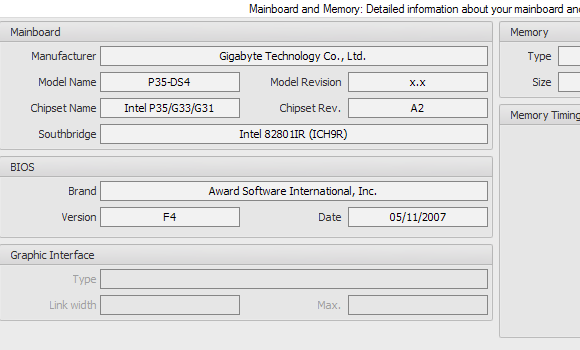
Dies ist nur die Registerkarte Informationen in der Multifunktionsleiste. Andere Registerkarten umfassen Tools, am häufigsten verwendete Optimierungen, System, Optimierungen und Anpassungen. Hört sich gut an! Lass uns weitergehen zu Werkzeuge. Die erste Registerkarte von Tools heißt Prozesse, und es zeigt eine Liste aller derzeit laufenden Prozesse in einer baumartigen Struktur, ähnlich wie Process Explorer 3 Tools zur besseren Verwaltung von Windows-Prozessen Weiterlesen .

Die anderen Tools sind so ziemlich das, was Sie erwarten würden; Beachten Sie, dass Sie das Disk Cleaner-Tool in der kostenlosen Version nicht verwenden können, aber kostenlose Anwendungen wie CCleaner Top 5 Freeware Registry Cleaner, die die PC-Leistung verbessernDas Bereinigen der Registrierung verbessert die Windows-Leistung selten und ist riskant. Doch viele schwören auf Registry Cleaner. Du auch? Verwenden Sie zumindest eines dieser Tools, denn sie sind die sichersten, die Sie finden werden. Weiterlesen kann Ihnen helfen, Ihre Festplatte zu reinigen, ohne etwas für ein kommerzielles Produkt herauszugeben. Werfen wir nun einen Blick auf die Am häufigsten verwendete Optimierungen Tab:
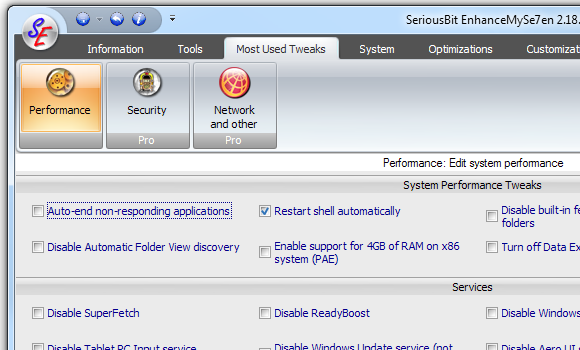
Diese Registerkarte bietet drei Optimierungskategorien. Die Leistung Kategorie können Sie zum Beispiel den Druck-Spool-Dienst deaktivieren (falls Sie keinen Drucker haben und Drucken Sie niemals in PDFs), deaktivieren Sie die automatische Erkennung der Ordneransicht (damit Ordner schneller im Explorer geöffnet werden), usw. Verblüffend ist, dass sich die Designer in bestimmten Fällen für lange Listen von Optionsfeldern anstelle von Listenfeldern entschieden haben:
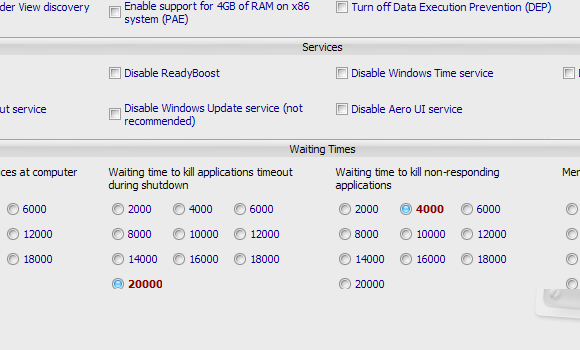
Sie könnten leicht nur zwei Listenfelder haben, in denen es jetzt zwanzig verschiedene Optionsfelder gibt (ich habe gezählt!). Abgesehen von dieser kleinen Spitzfindigkeit ist die Kategorie Performance sinnvoll. Es wird Ihr System nicht zu einem Biest machen, aber das Beschleunigen von Menüanimationen kann dazu führen, dass sich die Dinge schneller anfühlen. Wenn Sie Firefox verwenden, möchten Sie möglicherweise auch die „Wartezeit zum Beenden nicht reagierender Anwendungen“ erhöhen (wenn Sie wissen, was ich meine…).
Schauen wir uns als nächstes an, was die System Registerkarte bietet:

Im Bereich Sicherheit können wir die Windows-Firewall, IE-Kennwortoptionen, Windows Update-Optionen und (überraschenderweise) sogar Outlook Express-Optionen konfigurieren. Einige der Optionen sind praktisch, z. B. Popup-Blocker für IE aktivieren. Andere sind potenziell gefährlich, z. B. Systemwiederherstellung deaktivieren.
Ein interessanter Bereich ist das Bedienfeld Applets ausblenden:
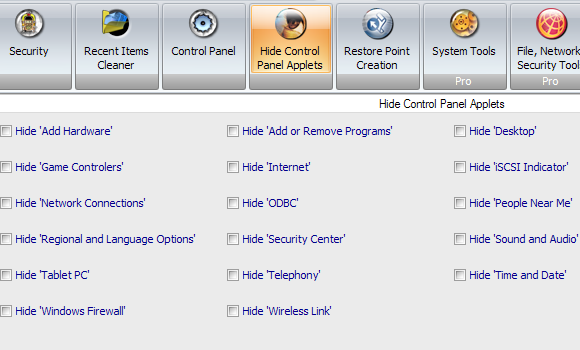
Auch dies ist ein zweischneidiges Schwert. Es kann praktisch sein, die Applets der Windows-Firewall-Systemsteuerung auszublenden, wenn Sie beispielsweise mit den Firewall-Einstellungen herumspielen. Auf der anderen Seite kann es auch sehr nervig sein (ein ziemlich gemeiner Streich, um jemandem zu spielen, ein wichtiges Control Panel Applet zu verstecken).
Lassen Sie uns zu guter Letzt einen Blick auf die Anpassungen Registerkarte und die angebotenen Panels:
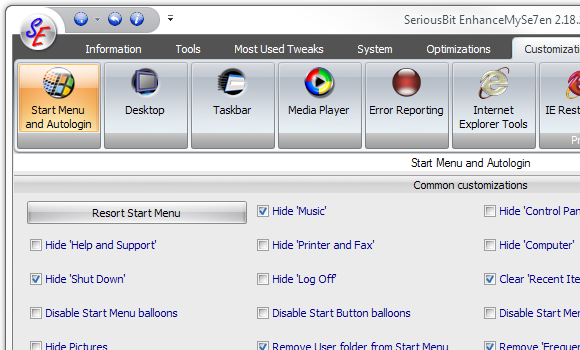
Der Abschnitt „Allgemeine Anpassungen“ ist einer der praktischsten in der App. Sie können damit beispielsweise Bilder oder Dokumente ausblenden, wenn Sie diese nicht verwenden.
Abschließende Gedanken
EnhanceMySe7ven ist keineswegs revolutionär, aber es ist potentiell praktisch. Es ist eine schöne Zusammenfassung vieler Optimierungen und Anpassungen, und wenn Sie der "Computertyp" für Ihre Freunde und Kollegen sind, sollten Sie es auf Ihrem USB-Stick haben. Nur-Profi-Optionen sind in der gesamten App verstreut, aber zumindest sind sie als ganze Panels und nicht als einzelne Optionen in zugänglichen Panels unterteilt.